- SonicWall ist ein führender Sicherheitsanbieter, der seinen Kunden erstklassige Cybersicherheitslösungen anbietet.
- Es ist jedoch nicht ungewöhnlich, dass verschiedene Sicherheitslösungen miteinander in Konflikt geraten können.
- Beispielsweise können Probleme mit Ihrem VPN auftreten, wenn Sie auch SonicWall verwenden.
- Sehen Sie sich unseren Leitfaden an und erfahren Sie, wie Sie beheben können, dass Ihr VPN nicht mit SonicWall funktioniert.

Viele Benutzer verwenden verschiedene VPN-Tools, um ihre Privatsphäre zu schützen. Einige berichteten jedoch, dass SonicWall VPN auf ihrem PC nicht mehr funktioniert. Dies kann ein Problem sein und Ihre Privatsphäre gefährden, aber heute zeigen wir Ihnen, wie Sie SonicWall VPN-Probleme beheben können.
Es gibt verschiedene Probleme, die mit SonicWall VPN auftreten können. Apropos Probleme, hier sind einige häufige Probleme, die von Benutzern gemeldet wurden:
- SonicWall Site-to-Site-VPN kann nicht pingen, verbunden, aber kein Datenverkehr, Verbindung wird unterbrochen – Dies sind einige häufige Probleme mit SonicWall VPN, die Sie jedoch mit einer unserer Lösungen beheben können.
- SonicWall VPN kein grünes Licht – Manchmal können Störungen mit Ihrem Router dieses Problem verursachen. Um es zu beheben, müssen Sie nur Ihren Router neu starten.
- SonicWall VPN verbindet sich nicht – Antivirus ist eine häufige Ursache für VPN-Probleme. Um dieses Problem zu beheben, deaktivieren Sie Ihr Antivirenprogramm vorübergehend und prüfen Sie, ob dies hilft.
- Die SonicWall VPN-Benutzerauthentifizierung ist fehlgeschlagen – Manchmal kann Ihre Firewall dieses Problem mit Ihrem VPN verursachen. Um es zu beheben, müssen Sie Ihre Firewall-Einstellungen anpassen.
- SonicWall VPN hängt beim Erwerb der IP-Adresse – Dieses Problem kann aufgrund Ihrer Netzwerktreiber auftreten, daher sollten Sie sie möglicherweise neu installieren und prüfen, ob das Problem damit behoben ist.
Die 5 besten VPNs, die wir empfehlen
 |
59% Rabatt für Zweijahrespläne verfügbar |  Angebot prüfen! Angebot prüfen! |
 |
79% Rabatt + 2 kostenlose Monate |
 Angebot prüfen! Angebot prüfen! |
 |
85 % Rabatt! Nur 1,99$ pro Monat für 15 Monate Plan |
 Angebot prüfen! Angebot prüfen! |
 |
83 % Rabatt (2,21 $/Monat) + 3 kostenlose Monate |
 Angebot prüfen! Angebot prüfen! |
 |
76% (2.83$) im 2-Jahres-Plan |
 Angebot prüfen! Angebot prüfen! |
SonicWall VPN funktioniert nicht mehr, wie kann man es beheben?
Lösung 1 – Versuchen Sie einen anderen VPN-Client

SonicWall Global Client ist ein guter VPN-Client, aber wenn Sie dieses Problem nicht beheben können, ist dies vielleicht der perfekte Zeitpunkt, um einen Wechsel zu einem anderen VPN in Betracht zu ziehen.
Es gibt viele großartige VPN-Clients auf dem Markt, und wenn Sie einen zuverlässigen VPN-Client wünschen, sollten Sie den unten empfohlenen ausprobieren
Es ist im Besitz von Kape Technologies und ist ein Service, der seit vielen Jahren existiert und einen wirklich guten Ruf hat. Sie haben ihr Netzwerk erweitert und verbessern ihre Server kontinuierlich.
Hier sind die Hauptmerkmale Wir mögen an diesem VPN:
- Unterstützung für OpenVPN sowie PP2P/L2TP-Protokolle, falls Sie die dedizierte Anwendung nicht verwenden können
- Dedizierte DNS-Server zum Schutz vor Lecks
- Kann AES-256 für die Verschlüsselung, SHA256 für die Authentifizierung und RSA-4096 für die Handshake-Verschlüsselung verwenden
- Kann eine statische IP von Ihrem bevorzugten VPN-Server erhalten und verwenden

Privater Internetzugang
Bietet PPTP-Verbindungen, die so konfiguriert werden können, dass sie mit der SonicWall-Firewall funktionieren, und bietet unbegrenzte Bandbreite.
Lösung 2 – Überprüfen Sie Ihr Antivirenprogramm

Wenn SonicWall VPN auf Ihrem PC nicht mehr funktioniert, hängt das Problem möglicherweise mit Ihrem Antivirenprogramm zusammen. Manchmal kann Ihr Antivirenprogramm bestimmte Anwendungen stören und daran hindern, sich mit dem Internet zu verbinden.
Um dieses Problem zu beheben, schlagen Benutzer vor, Ihr VPN zur Liste der Ausschlüsse in Ihrem Antivirenprogramm hinzuzufügen und zu prüfen, ob dies hilft. Wenn Ihr Antivirenprogramm eine integrierte Firewall hat, können Sie diese alternativ auch überprüfen und sicherstellen, dass es Ihr VPN nicht blockiert.
Wenn das Problem dadurch nicht behoben wird, deaktivieren Sie bestimmte Antivirenfunktionen oder deaktivieren Sie Ihr Antivirenprogramm vollständig. In einigen seltenen Fällen müssen Sie möglicherweise Ihr Antivirenprogramm von Drittanbietern entfernen, um dieses Problem zu lösen.
Wenn das Entfernen des Antivirenprogramms das Problem mit Ihrem VPN behebt, empfehlen wir Ihnen, zu einer anderen Antivirenlösung zu wechseln. Es gibt viele großartige Antiviren-Tools auf dem Markt, aber wenn Sie ein zuverlässiges Antivirenprogramm wünschen, das Ihr System in keiner Weise stört, empfehlen wir Ihnen, es auszuprobieren Bitdefender.
⇒ Bitdefender Antivirus 2020 herunterladen
Lösung 3 – Starten Sie Ihren Router neu
Laut Benutzern könnte das Problem mit Ihrem Modem/Router zusammenhängen, wenn SonicWall VPN nicht mehr funktioniert. Wenn Sie Probleme mit dem VPN haben, hängt das Problem möglicherweise mit Ihrem Router zusammen.
Um das Problem zu beheben, schlagen Benutzer vor, Ihren Router neu zu starten und zu prüfen, ob das Problem damit behoben ist. Dies ist ganz einfach und Sie können dies tun, indem Sie die folgenden Schritte ausführen:
- Suchen Sie die Leistung -Taste an Ihrem Router und drücken Sie sie.
- Nachdem Ihr Router ausgeschaltet wurde, warten Sie eine Minute.
- Drücken Sie nun die Leistung erneut drücken, um es zu booten.
- Warten Sie etwa 30 Sekunden, bis Ihr Router hochgefahren ist.
Sobald Ihr Router betriebsbereit ist, überprüfen Sie, ob das Problem weiterhin besteht. Beachten Sie, dass dies möglicherweise nur eine vorübergehende Lösung ist, sodass Sie sie möglicherweise wiederholen müssen, wenn das Problem erneut auftritt.
Lösung 4 – Aktivieren Sie NAT Traversal in Ihrer Firewall
Laut Benutzern können Ihre Firewall-Einstellungen manchmal Probleme mit dem VPN verursachen. Wenn SonicWall VPN nicht mehr funktioniert, hängt das Problem möglicherweise mit der NAT-Traversal-Funktion Ihres Routers zusammen.
Mehrere Benutzer berichteten, dass Sie diese Funktion aktivieren müssen, um SonicWall VPN verwenden zu können. Führen Sie dazu einfach diese Schritte aus:
- Öffnen Sie die Konfigurationsseite Ihres Routers.
- Gehe zum Firewall Abschnitt und aktivieren NAT-Traversal Feature.
Überprüfen Sie danach, ob das Problem weiterhin besteht. Wenn Sie diese Funktion nicht finden können, lesen Sie in der Bedienungsanleitung Ihres Routers nach, um detaillierte Anweisungen zu erhalten.
Lösung 5 – Installieren Sie Ihre WLAN-Adaptertreiber neu
Wenn SonicWall VPN auf Ihrem PC nicht mehr funktioniert, hängt das Problem möglicherweise mit den Treibern des drahtlosen Adapters zusammen. Um das Problem zu beheben, schlagen Benutzer vor, Ihre Wireless-Adaptertreiber neu zu installieren.
Die meisten Wireless-Adapter-Treiber werden mit dedizierter Software geliefert. Um eine vollständige Neuinstallation durchzuführen, wird daher empfohlen, sowohl die Software als auch die Treiber selbst zu entfernen. Zuerst entfernen wir die Wi-Fi-Software.
Es gibt viele Möglichkeiten, dies zu tun, aber die beste Methode ist die Verwendung von Deinstallationssoftware wie Revo-Deinstallationsprogramm. Durch die Verwendung der Deinstallationssoftware stellen Sie sicher, dass die Treibersoftware zusammen mit allen Dateien und Registrierungseinträgen vollständig entfernt wird.
- Holen Sie sich Revo Unistaller Pro Ausführung
Sie können auch die Treiber für den Wireless-Adapter entfernen. Führen Sie dazu die folgenden Schritte aus:
- Drücken Sie Windows-Taste + X um das Win + X-Menü zu öffnen. Wählen Gerätemanager von der Liste.
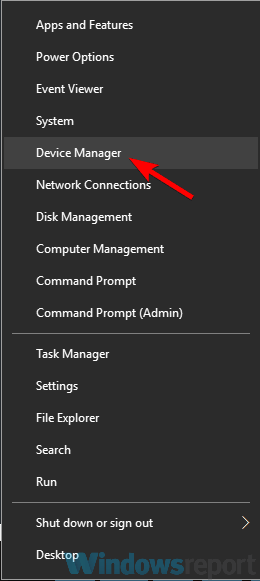
- Suchen Sie Ihren WLAN-Adapter, klicken Sie mit der rechten Maustaste darauf und wählen Sie Gerät deinstallieren.
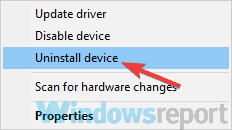
- Wenn das Bestätigungsmenü angezeigt wird, klicken Sie auf Deinstallieren.
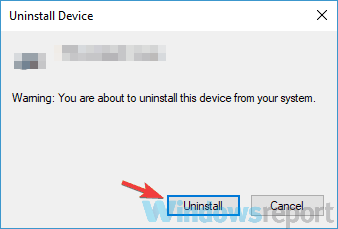
- Jetzt müssen Sie nur noch Ihren PC neu starten, um die Änderungen zu übernehmen.
Gehen Sie danach zu den SonicWall Client-Einstellungen und setzen Sie sie zurück NAT-Traversal zu Automatisch. Verbinden Sie sich nun mit dem Hotspot und prüfen Sie, ob das Problem weiterhin besteht.
Lösung 6 – Stellen Sie sicher, dass Sie DHCP verwenden
Manchmal können Probleme mit Ihrem VPN auftreten, wenn Sie eine statische IP-Adresse verwenden. Um das Problem zu beheben, schlagen Benutzer vor, auf Ihrem Router zu DHCP zu wechseln. Dies könnte eine etwas fortgeschrittene Lösung sein. Bevor Sie fortfahren, empfehlen wir Ihnen, die Bedienungsanleitung Ihres Routers für Schritt-für-Schritt-Anleitungen zu lesen.
Lösung 7 – Trennen Sie alle SonicWall VPN-Clients
Viele Benutzer haben SonicWall VPN-Clients auf mehreren Geräten installiert, und das kann manchmal ein Problem sein. Wenn SonicWall VPN auf Ihrem PC nicht mehr funktioniert, ist es möglich, dass andere Geräte es stören.
Um das Problem zu beheben, sollten Sie sich von allen anderen SonicWall-Clients abmelden und dann versuchen, sich bei Ihrem SonicWall VPN-Client anzumelden. Mehrere Benutzer berichteten, dass diese Methode für sie funktioniert hat, also sollten Sie sie vielleicht ausprobieren.
Lösung 8 – Dead Peer Detection deaktivieren
Laut Benutzern können manchmal bestimmte Netzwerkfunktionen Ihr VPN stören. Mehrere Benutzer berichteten, dass SonicWall VPN aufgrund des Dead Peer-Erkennung Feature.
Um das Problem zu beheben, wird empfohlen, die Dead Peer Detection-Funktion vollständig zu deaktivieren. Danach sollte das Problem mit Ihrem VPN behoben sein und alles funktioniert wieder.
Lösung 9 – Ändern Sie Ihre Konfiguration
Manchmal können Probleme mit SonicWall VPN durch Ihre Konfiguration verursacht werden. Wenn Ihr Client nicht richtig konfiguriert ist, können dieser und viele andere Fehler auftreten. Sie können dies jedoch beheben, indem Sie Ihre Einstellungen anpassen.
Nach Angaben der Benutzer müssen Sie die Bleib am Leben Option an beiden Enden des Site-Site-VPN. Ändern Sie außerdem die Zuweisung zu Zonen-WAN statt VPN. Danach sollte das Problem behoben sein und alles funktioniert wieder.
Lösung 10 – Aktivieren Sie die Option Größe des ersten gesendeten ISAKMP-Pakets beschränken
Laut Benutzern können manchmal bestimmte VPN-Einstellungen stören und Probleme mit Ihrem VPN verursachen. Wenn Ihr SonicWall VPN nicht mehr funktioniert, hängt das Problem möglicherweise mit der Option ISAKMP-Paketversand zusammen. Nach Angaben der Benutzer können Sie dieses Problem einfach wie folgt beheben:
- Öffnen Sie die VPN-Eigenschaften.
- In dem Allgemeines Registerkarte, sollten Sie sehen Beschränken Sie die Größe des ersten gesendeten ISAKMP-Pakets Aktivieren Sie es.
- Klicken Anwenden und OK Änderungen zu speichern.
Überprüfen Sie nach diesen Änderungen, ob das Problem weiterhin besteht.
Lösung 11 – Stellen Sie sicher, dass die Option SPI-Firewall deaktivieren aktiviert ist
Laut Benutzern können Ihre Routereinstellungen manchmal SonicWall VPN stören und zu verschiedenen Problemen führen. Benutzer haben dieses Problem mit dem Netgear-Router gemeldet, und um das Problem zu beheben, müssen Sie nur eine einzige Einstellung ändern. Führen Sie dazu die folgenden Schritte aus:
- Öffnen Sie die Konfigurationsseite Ihres Routers und navigieren Sie zu Netgear-WAN
- Jetzt aktivieren SPI-Firewall deaktivieren
Überprüfen Sie danach, ob das Problem weiterhin besteht.
Es gibt zahlreiche Probleme mit VPN, die auftreten können, und wenn SonicWall VPN auf Ihrem PC nicht mehr funktioniert, probieren Sie alle unsere Lösungen aus und teilen Sie uns mit, welche Lösung das Problem für Sie gelöst hat.
Häufig gestellte Fragen
Wählen Sie im Fenster Global VPN Client View aus und klicken Sie auf Log Viewer. Eine Tastenkombination dafür ist Strg+L. Siehe unsere SonicWall-Anleitung zur Fehlerbehebung um zu sehen, wie Sie diese Protokolle verwenden.
SonicWall ist ein SSL-VPN, was bedeutet, dass es SSL verwendet, um die Verbindung zum VPN-Tunnel zu sichern. Da das SSL-Protokoll in die meisten Browser integriert ist, können Sie es ohne spezielle Software-Clients oder Hardware verwenden.
Öffnen Sie den Microsoft Store, suchen Sie nach SonicWall Mobile Connect und installieren Sie die App. Dann lesen Sie unseren Leitfaden auf Verbindung zu einem VPN um zu sehen, wie Sie eine neue Verbindung hinzufügen.
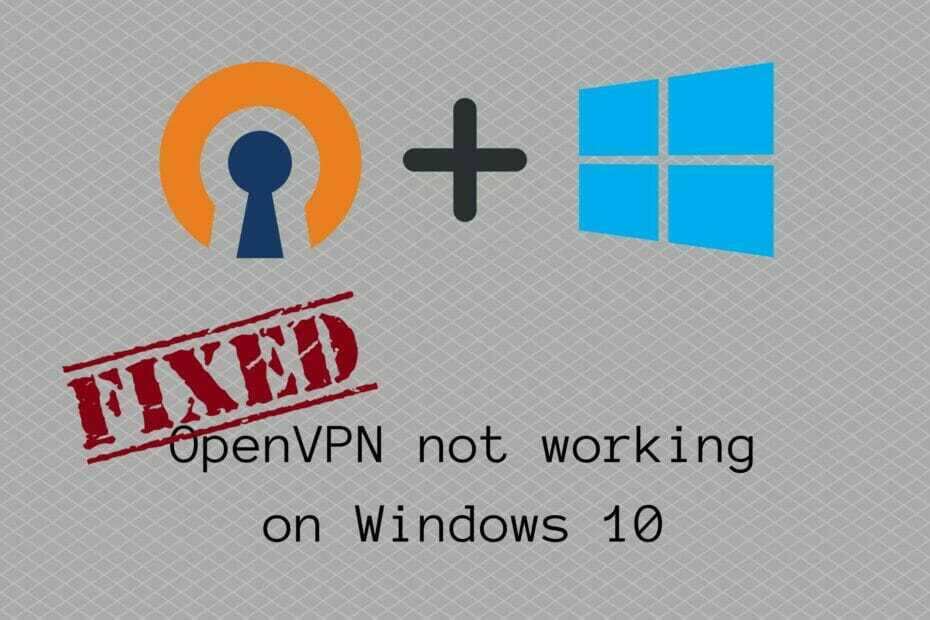
![Verlieren der Internetverbindung nach dem Herstellen einer VPN-Verbindung [Fix]](/f/bad6c0545c7457b7ca3f432e7a3a10ab.jpg?width=300&height=460)
